- こちらの記事に書いたとおり、
https://akindow.com/yahuoku_autobid/
BidMachine + Windows仮想デスクトップは最強の組み合わせです。
これがあるおかげで、寝ている間にも入札作業をしてくれますし、
余計な感情に流されず冷静な仕入ができます。
あと、MacユーザーがWindows環境を持ちたいといった場合でも、選択肢の一つになるでしょう。
しかし、いざWindows仮想デスクトップの導入をしようとすると、
ちょっと手間がかかると思うので、手順を書き記して置きます。
まずは、Windows仮想デスクトップに契約する必要があります。
ABLENETレンタルサーバーのサービスが一番安くておすすめです。
お試しもできるので無料で試してみてもいいでしょう。
一番安いプランでBidMachineは十分動きますのでWin1のプランで問題無いです。
ページの下の方に行くと、下のようなお申し込みボタンがありますのでクリック。

①「Win1」プランを選択
②お試しで利用する場合は「試用あり」
③「ドメインの指定はしない」を選択。
④同意するにチェック
⑤「規約に同意し、契約期間、オプションの選択へ進む」をクリック。
支払い期間の設定です。
まあ最初は「月払い」でいいと思います。
「同意する」にチェック。
「WindowsServer2012R2」を選択。
画面一番下の「申込者情報の入力、注文へ進む」をクリック。
お申込者情報を入力。
「注文内容の確認へ進む」をクリック
クレジットカードの情報を入力。
「注文を確定する」をクリックすると申込は完了です。
この後、まずメールボックスに「お申込み受付けお知らせ」という件名でメールが届きますが、
まだすぐには使えません。
しばらくすると、「設定完了」についてお知らせするメールが届きます。
完了メールが届いたら、お手元のパソコンからクラウド上のWindowsに接続します。
(1)Windowsパソコンの場合
(2)Macの場合
それぞれやり方が違いますので、次回それぞれ説明しようと思います。



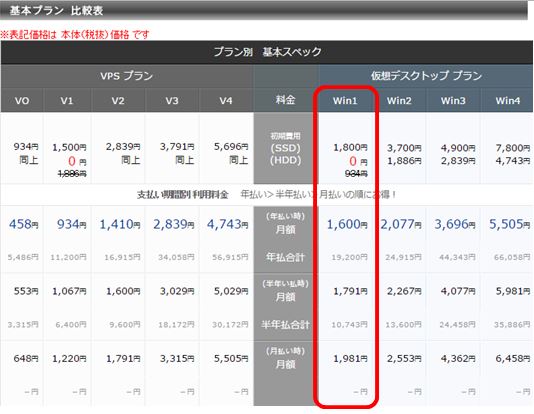
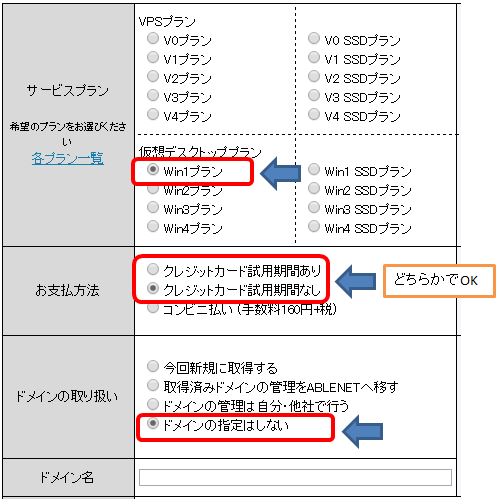
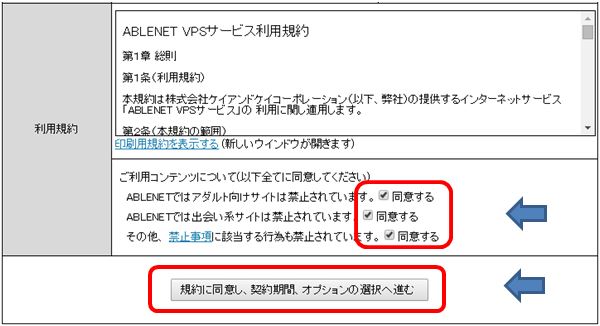
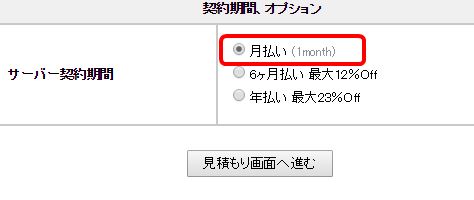
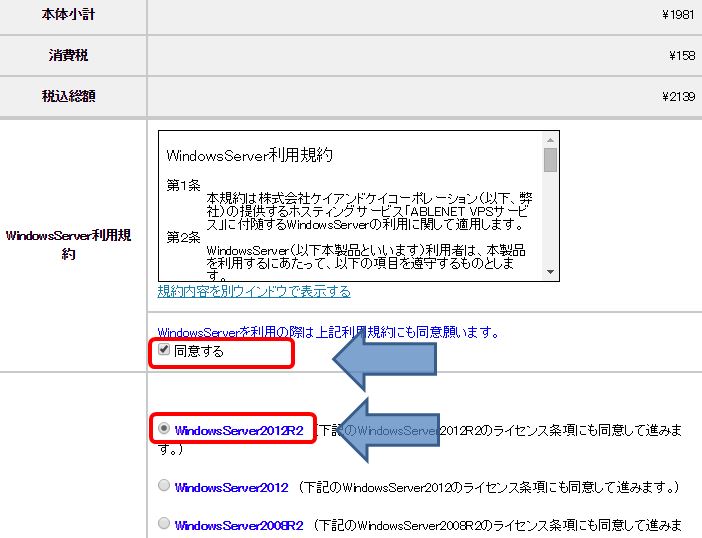
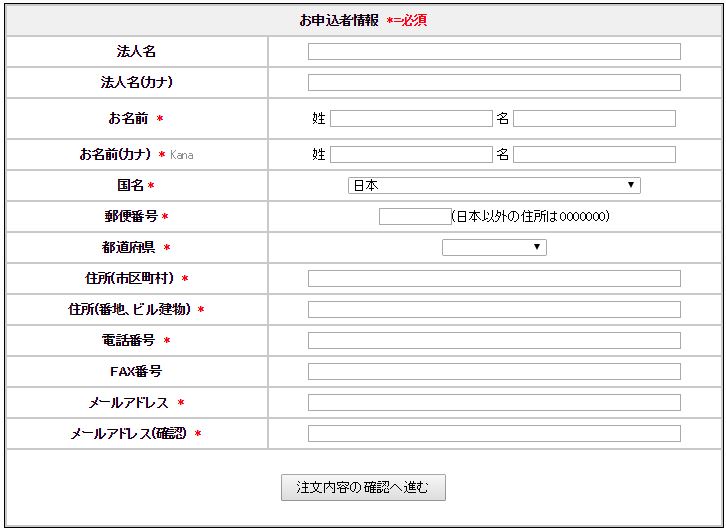
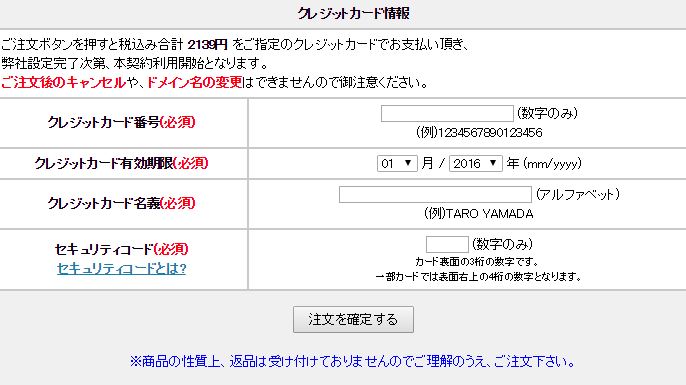


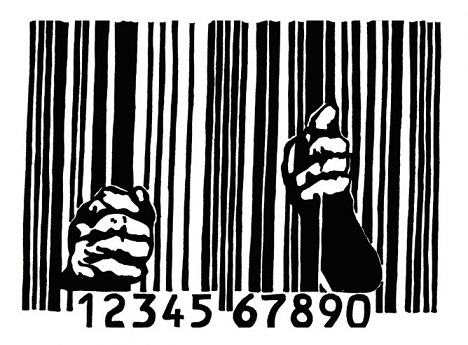











この記事へのコメントはありません。